windows11設置鼠標滑輪一次滾動一個屏幕的教程
時間:2023-03-08 16:29:38作者:極光下載站人氣:41
現在用戶電腦上使用的是windows11系統,作為最新版本的操作系統,windows11系統給用戶帶來了全新的感受,并且將其中的用戶界面設計得更加簡潔整齊,讓用戶能夠迅速進入到下一步操作,因此windows11系統收獲了不少用戶的稱贊,當用戶在使用這個系統時,可以對一些默認設置進行調整或是修改,例如有用戶問到windows11如何設置鼠標滑輪一次滾動一個屏幕的問題,這個問題其實很簡單,用戶直接在設置頁面中找到鼠標選項,接著在鼠標頁面中將滾動鼠標滾輪設即可滾動選項設置為以此一個屏幕即可,操作的過程就讓小編來向大家分享一下吧,一定可以解決好大家的問題的。
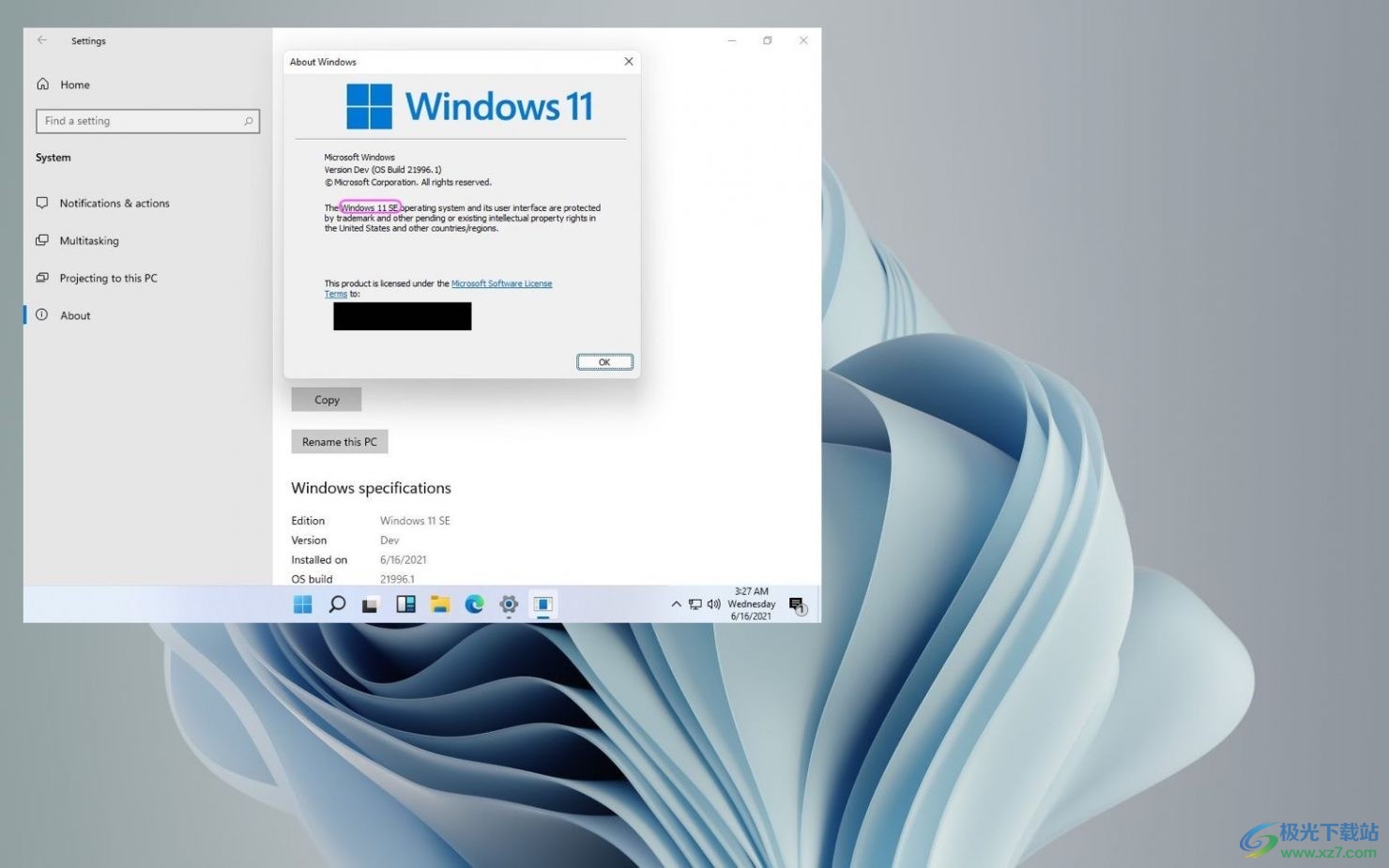
方法步驟
1.用戶點擊電腦任務欄中的開始圖標,將會顯示出開始菜單
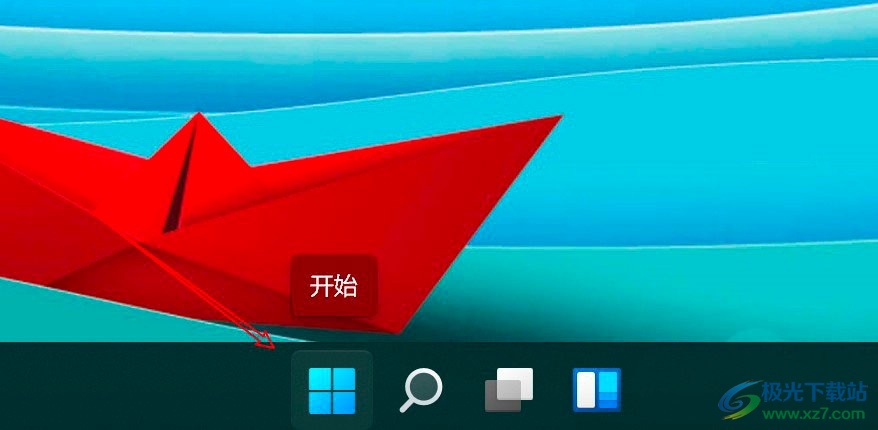
2.在打開的開始菜單中,用戶在已固定板塊中點擊設置圖標,將會打開設置頁面
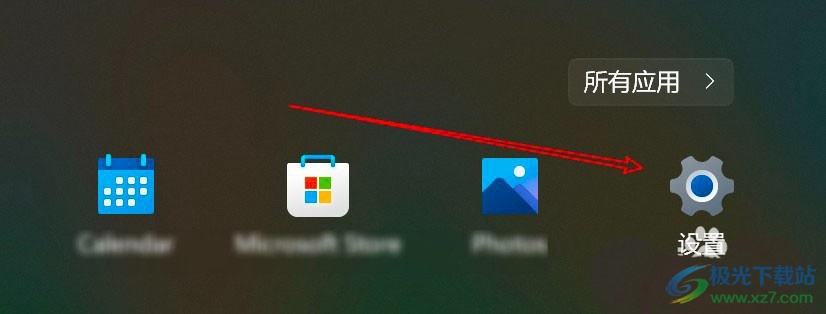
3.用戶在設置頁面中需要將左側的選項卡切換到藍牙和其他設置選項卡上
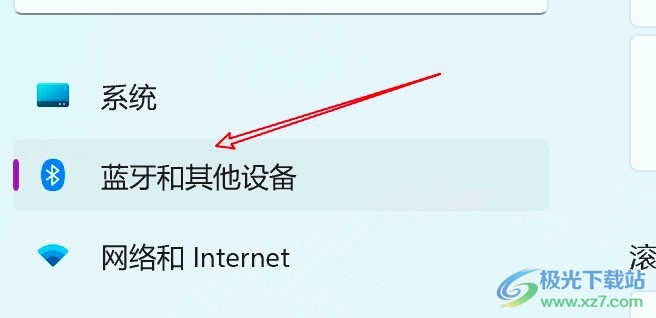
4.接著設置的右側頁面會顯示出相關的功能選項,用戶點擊其中的鼠標選項
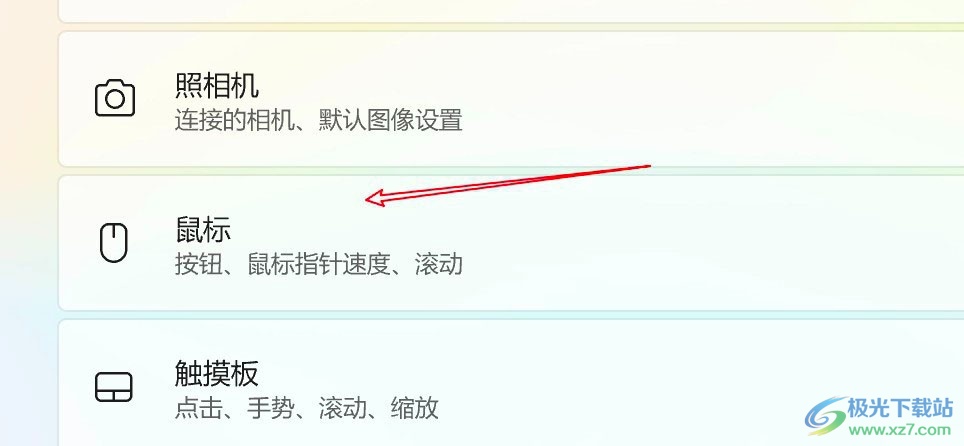
5.頁面發生跳轉,用戶進入到鼠標頁面后,在滾動板塊中點擊滾動鼠標滾輪即可滾動選項右側的下拉箭頭
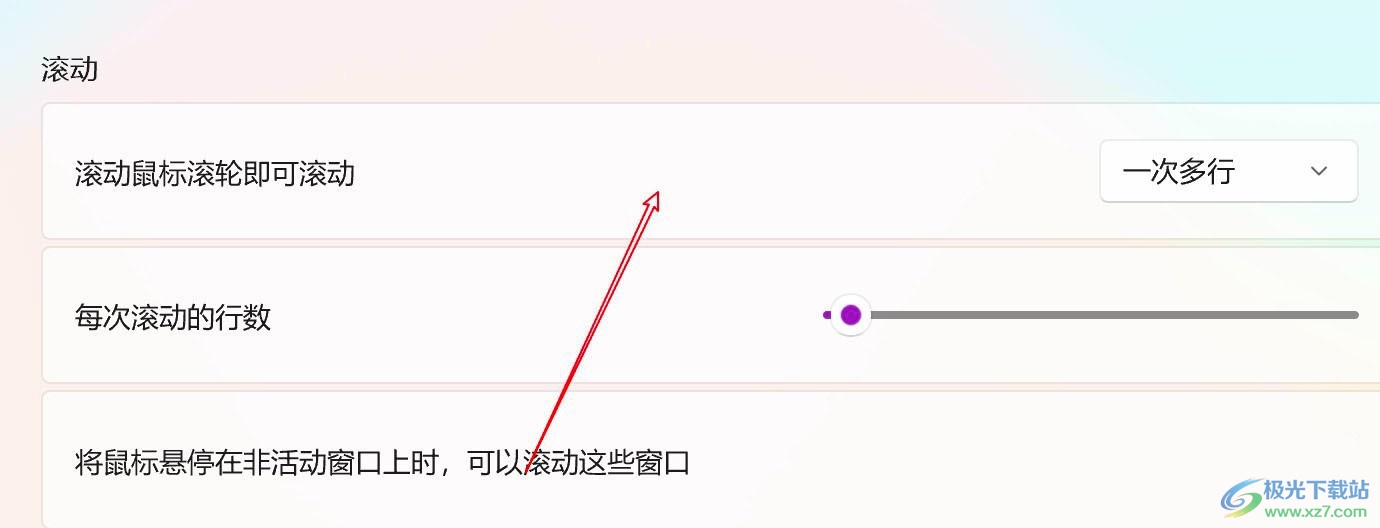
6.在拓展出來的選項卡,用戶直接選擇一次一個屏幕選項即可解決
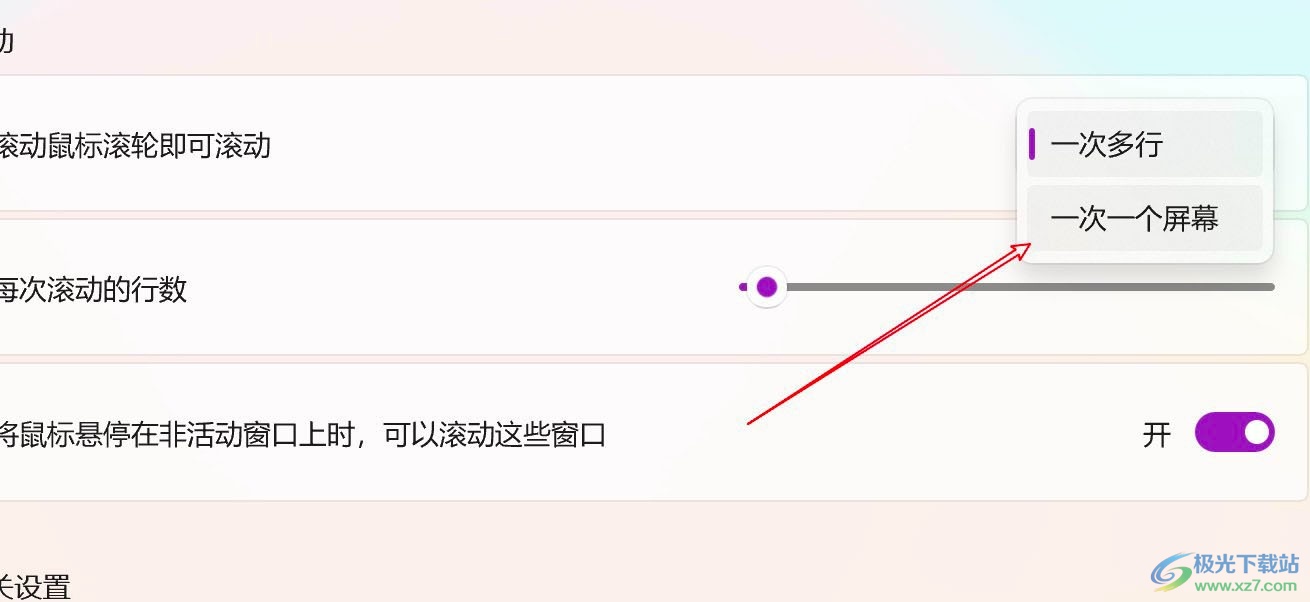
windows11系統是當下用戶電腦常使用的一款操系統,當用戶在使用的過程中想要設置鼠標滑輪一次滾動一個屏幕時,只需要按照點擊開始——設置——藍牙和其他設備——鼠標——滾動鼠標滾輪即可滾動——一次一個屏幕這幾個步驟操作起來即可解決問題。
網友評論